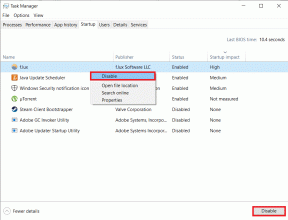Slik sletter du iCloud-sikkerhetskopier fra iPhone, Mac og Windows
Miscellanea / / November 29, 2021
Apple iClouds sølle gratis lagringstilbud er knapt nok til å klare seg. Siden så mange innfødte apper og tjenester deler det, vil du treffe det 5 GB-taket ganske raskt. Selv om du bruker noen av de betalte lagringsnivåene, er dette sannsynligvis en eventuelt problem med iCloud-bilder under avspilling. Det er derfor du må spille en aktiv rolle i å administrere det.

Vanligvis fylles en betydelig del av iCloud-lagringskvoten din av iOS- og iPadOS-systemsikkerhetskopier. Og det gir en moden mulighet til å få tilbake noe lagringsplass, spesielt hvis du ikke lenger bruker enheten som er knyttet til en bestemt sikkerhetskopi. Eller hvis du planlegger å bruke alternative måter å ta en sikkerhetskopi av iPhone eller iPad.
Selv om du enkelt kan slette systemsikkerhetskopier fra iCloud via en iPhone, iPad, Mac eller PC, må du også vite om potensielle implikasjoner. Så før vi dykker inn i selve prosessen med å fjerne uønskede sikkerhetskopier, la oss starte med å gå gjennom dem først.
Hva skjer når du sletter en sikkerhetskopi
iCloud-sikkerhetskopier av iOS- eller iPadOS-enhetene dine inneholder viktig informasjon som appdata, enhetsinnstillinger, meldinger osv. Det lar deg enkelt gjenopprette sikkerhetskopier av data på enhetene dine i tilfelle datakorrupsjon, noe som gjør det ganske viktig å ha dem rundt. Du kan også sette opp nye enheter ved å bruke eldre sikkerhetskopier - hvis du for eksempel mister iPhone eller iPad.
Når det er sagt, kan du fortsatt slette dem trygt hvis du er sikker på at du ikke trenger dem. For eksempel kan det være en sikkerhetskopi relatert til en enhet du brukte for lenge siden, i så fall ligger den bare i iCloud og tar opp verdifull plass. Du kan også slette iCloud-sikkerhetskopier for alle gjeldende enheter forutsatt at du er det sikkerhetskopiere dem til en PC eller Mac ved hjelp av iTunes — eller via Finder på macOS Catalina.

Det er imidlertid også andre måter å frigjøre iCloud-lagring på, som inkluderer sletting av uønskede bilder, alternative tjenester for sikkerhetskopiering av bilder, slå av uønskede apper fra å bruke iCloud, etc. Du kan også konfigurere hva som blir sikkerhetskopiert når du utfører en iCloud-sikkerhetskopi, som lar deg drastisk redusere lagringen som brukes av iCloud-sikkerhetskopier i utgangspunktet – les vår veiledning for å frigjøre iCloud-lagring for flere detaljer.
Til slutt, sletting av en sikkerhetskopi fra iCloud vil automatisk slå av iCloud-sikkerhetskopier for den aktuelle enheten - hvis du fortsatt bruker enheten. Det betyr at den ikke lenger tar en sikkerhetskopi automatisk til iCloud når den er koblet til en strømkilde. Du må aktivere iCloud-sikkerhetskopier manuelt på enheten for å fortsette å bruke tjenesten.
Slett iCloud-sikkerhetskopier ved hjelp av iPhone/iPad
På iPhone og iPad kan du enkelt fjerne iCloud-sikkerhetskopier for alle enhetene dine ved å bruke appen for iPhone/iPad-innstillinger.
Trinn 1: Trykk på profilen din i appen for iPhone/iPad-innstillinger. På følgende skjerm trykker du på iCloud.


Steg 2: Trykk på Administrer lagring under iCloud-lagringsindikatoren. På følgende skjerm klikker du på Sikkerhetskopier.


Trinn 3: Velg sikkerhetskopien du vil fjerne, og trykk deretter på Slett.
Merk: iCloud-sikkerhetskopier er inkrementelle, så du vil bare noen gang se en enkelt sikkerhetskopi for hver enhet.


Trinn 4: Trykk på Slå av og slett for å bekrefte.

Gjenta for alle andre sikkerhetskopier du vil slette. Gå tilbake etterpå, og vil se plassbesparelsene reflektert i iCloud Storage-indikatoren. Gi det et par minutter hvis du ikke ser en umiddelbar reduksjon i brukt lagring.
Slett iCloud-sikkerhetskopier ved hjelp av Mac
Forutsatt at du er logget på Mac-en med samme Apple-ID som den som brukes på iOS- eller iPadOS-enhetene dine, kan du umiddelbart fjerne uønskede sikkerhetskopier via Systemvalg.
Trinn 1: Åpne Apple-menyen, og klikk deretter på Systemvalg.

Steg 2: Når Systemvalg vises, klikker du på Apple ID.
Merk: På macOS Mojave og eldre klikker du på iCloud i stedet.

Trinn 3: Klikk på Administrer-knappen ved siden av iCloud-lagringsindikatoren.

Trinn 4: Klikk på sidefanen merket Sikkerhetskopier.

Trinn 5: Velg sikkerhetskopien du vil slette, og klikk deretter på det lille Slett-ikonet som vist på skjermbildet nedenfor.

Trinn 6: Klikk på Slett for å bekrefte.

Gjenta for alle andre sikkerhetskopier du vil slette. Når du er ferdig, avslutter du Systemvalg-applikasjonen.
Slett iCloud-sikkerhetskopier ved hjelp av Windows
På Windows kan du slette iCloud-sikkerhetskopier for iPhone eller iPad via iCloud-appen for Windows. Hvis du ikke har det installert, kan du få det enten via Apples nettsted eller Microsoft Store. Men å installere appen via Microsoft Store er ikke bare praktisk, men det er også en mye forbedret versjon av iCloud med færre problemer og forbedret funksjonalitet.
Trinn 1: Klikk på iCloud-ikonet på oppgavelinjen, og klikk deretter på Åpne iCloud-innstillinger for å åpne iCloud-appen.

Steg 2: Klikk på knappen merket Lagring ved siden av iCloud Storage-indikatoren.

Trinn 3: Klikk på sidefanen merket Sikkerhetskopier.

Trinn 4: Velg sikkerhetskopien du vil slette, og klikk deretter på Slett.

Trinn 5: Klikk på Slett igjen i popup-boksen for bekreftelse for å fjerne iCloud-sikkerhetskopien.

Fjern eventuelle andre iCloud-sikkerhetskopier hvis du vil, og avslutt iCloud-appen når du er ferdig.
Klar himmel
Å administrere iCloud-lagringen din er avgjørende siden hele Apple-økosystemet vil falle fra hverandre hvis iCloud går tom for ledig plass. Men nok en gang, ikke ha det travelt med å slette iCloud-sikkerhetskopiene dine. Lag alternative sikkerhetskopier av iPhone eller iPad på forhånd med mindre du er helt sikker på at du ikke trenger å ha dem i nærheten. Ikke glem at du også kan prøve andre måter å tone ned på iCloud-bruken.
Neste: Google Drive er et utmerket alternativ til iCloud. Finn ut hvordan de står opp mot hverandre.